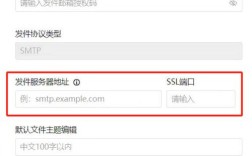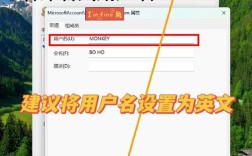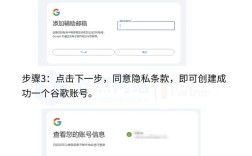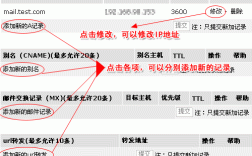新网邮箱的解析主要涉及DNS记录的配置,通过设置MX记录、A记录、CNAME记录等,将域名指向新网邮箱服务器,实现邮件的正常收发,以下是详细的解析步骤和注意事项:
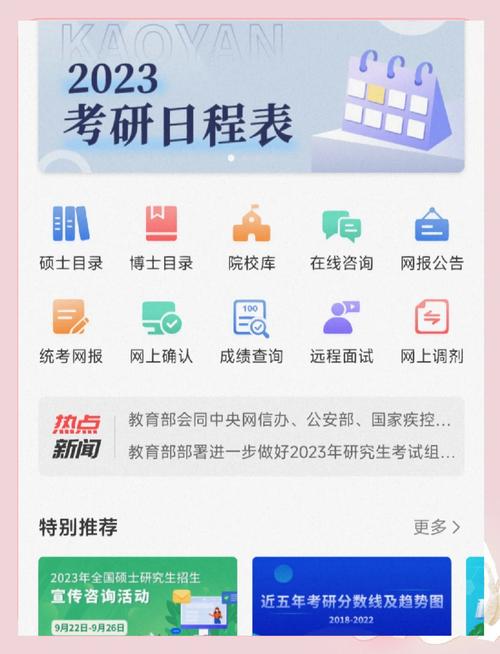
解析前的准备工作
-
获取新网邮箱服务器信息
登录新网邮箱管理后台,通常在“域名管理”或“邮件设置”中找到DNS解析所需的参数,包括MX记录值、CNAME记录值(如需使用企业邮箱别名)等,新网邮箱的MX记录可能为mx1.xinnet.com,CNAME记录可能为mail.xinnet.com。 -
确认域名管理权限
确保已通过新网或其他域名注册商获取域名的管理权限,能够进入DNS解析控制面板进行记录添加或修改。 -
备份原有DNS记录
在修改解析前,建议备份当前的DNS记录,以防配置错误导致服务中断。
DNS解析的具体步骤
设置MX记录(邮件交换记录)
MX记录用于指定域名接收邮件的服务器,是邮箱解析的核心步骤。

-
登录域名解析控制台:进入域名注册商提供的DNS管理界面(如新网万网、阿里云等)。
-
添加MX记录:
- 主机记录:通常为(代表根域名)或
www(根据需求填写)。 - 记录类型:选择
MX。 - 记录值:输入新网邮箱提供的MX服务器地址(如
mx1.xinnet.com)。 - 优先级:数值越小优先级越高,若有多条MX记录,需按优先级排序(如
10、20)。 - TTL:默认
600秒(缓存时间),可保持默认值。
示例配置:
| 主机记录 | 记录类型 | 记录值 | 优先级 | TTL |
|----------|----------|--------------|--------|------|
| @ | MX | mx1.xinnet.com | 10 | 600 |
| @ | MX | mx2.xinnet.com | 20 | 600 | - 主机记录:通常为(代表根域名)或
设置A记录和AAAA记录(服务器指向)
部分邮箱服务需通过A记录将域名指向邮件服务器IP,新网邮箱可能要求将mail子域名解析到指定IP。
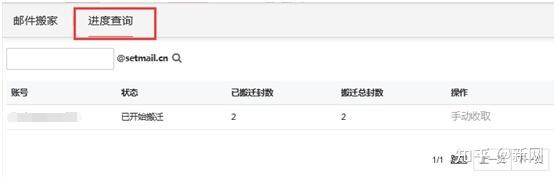
-
A记录(IPv4):
- 主机记录:
mail - 记录类型:
A - 记录值:新网提供的IP地址(如
106.0.20) - TTL:默认
600
- 主机记录:
-
AAAA记录(IPv6,若支持):
记录值填写IPv6地址,步骤同A记录。
设置CNAME记录(域名别名)
若需使用自定义邮箱域名(如@yourdomain.com),需添加CNAME记录指向新网邮箱服务器。
- 主机记录:
mail或email - 记录类型:
CNAME - 记录值:新网提供的CNAME地址(如
mail.xinnet.com) - TTL:默认
600
设置TXT记录(验证域名所有权)
部分场景下(如启用DKIM签名或SPF反垃圾邮件),需添加TXT记录。
- 主机记录:或特定前缀(如
_dmarc) - 记录类型:
TXT - 记录值:新网提供的验证字符串(如
v=spf1 include:spf.xinnet.com ~all)
解析生效与测试
-
等待解析生效
DNS解析修改后,全球DNS缓存刷新需要时间(通常10分钟至48小时),可通过nslookup或dig命令验证记录是否生效。nslookup -q=mx yourdomain.com nslookup -q=a mail.yourdomain.com
-
测试邮箱功能
- 使用邮箱客户端(如Outlook、Foxmail)配置新网邮箱,检查收发邮件是否正常。
- 通过网页登录新网邮箱服务,确认域名绑定成功。
常见问题与解决
- 解析后无法收发邮件:检查MX记录优先级是否正确,或是否有冲突的记录(如同时存在A记录和CNAME记录指向
mail子域名)。 - 邮件被误判为垃圾邮件:确保TXT记录中的SPF配置正确,避免IP未被授权发送邮件。
- 解析生效缓慢:尝试刷新本地DNS缓存(Windows命令
ipconfig /flushdns),或联系域名服务商强制刷新。
相关问答FAQs
Q1:新网邮箱解析时,MX记录优先级应该如何设置?
A:MX记录的优先级数值越小,优先级越高,若有多条MX记录(如主备服务器),优先级高的(如10)将优先接收邮件,优先级低的(如20)作为备用,建议至少配置两条不同优先级的MX记录,以提高邮件服务的可靠性。
Q2:为什么添加了A记录和MX记录后,邮箱仍然无法使用?
A:可能原因包括:① DNS解析未完全生效(可通过ping mail.yourdomain.com测试);② 邮箱域名未在后台正确绑定(需登录新网邮箱管理台确认域名关联状态);③ 防火墙或安全策略拦截了邮件端口(如25、465、993),建议逐一排查记录配置、生效时间及邮箱后台设置。